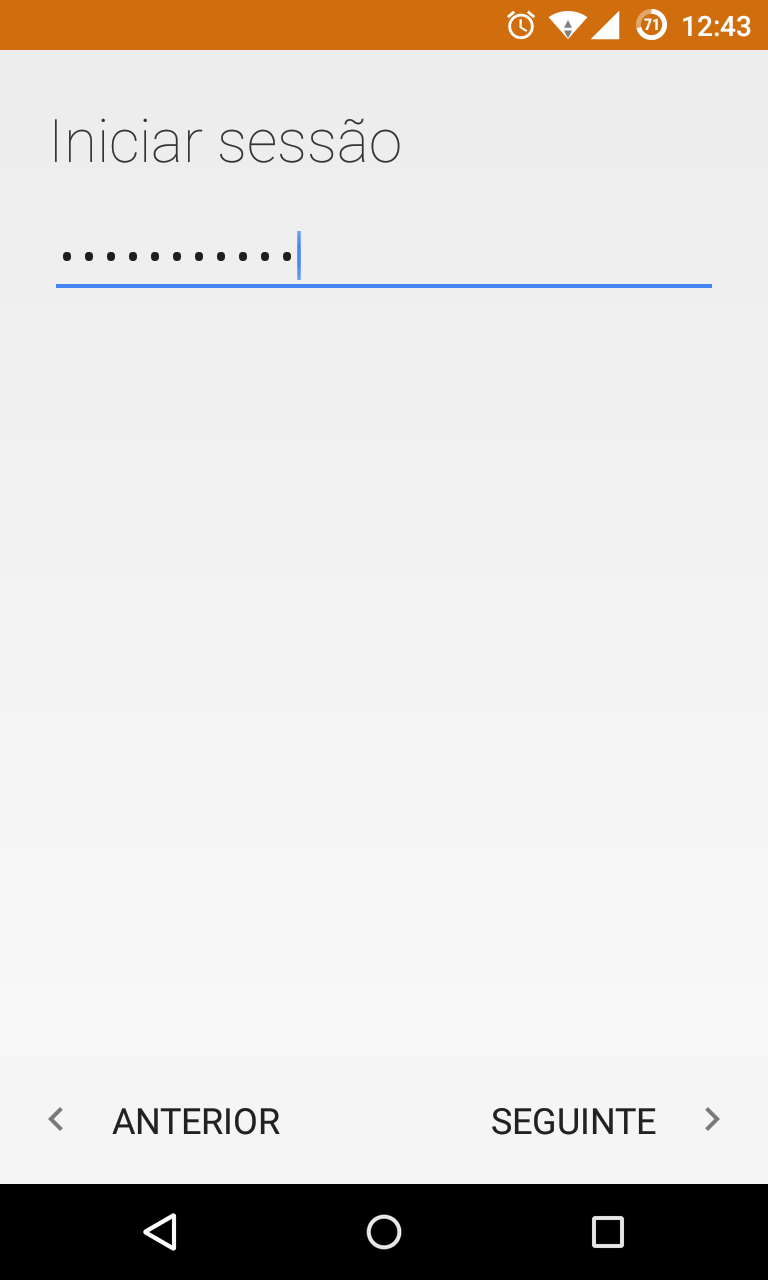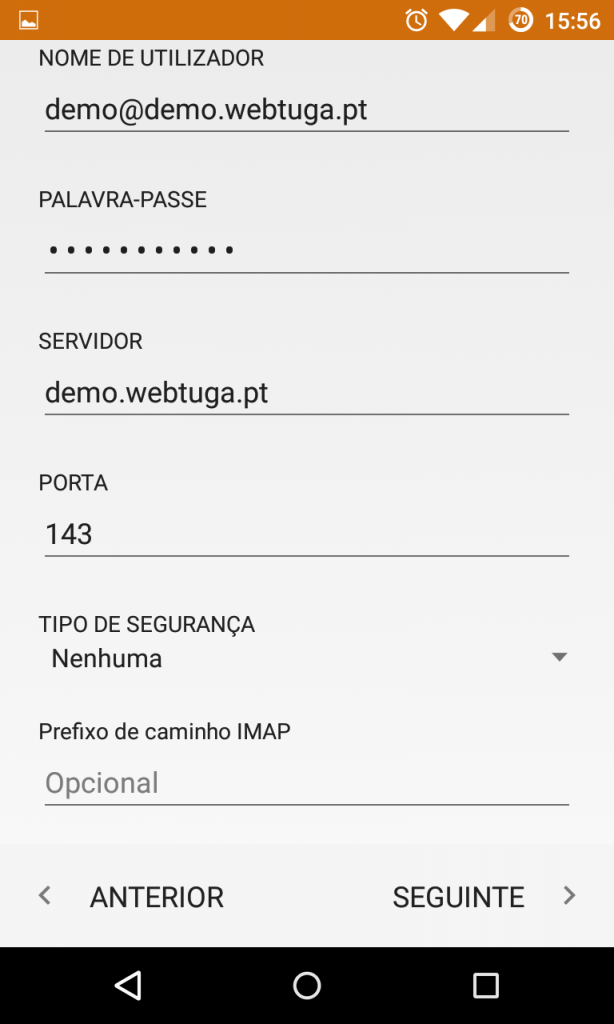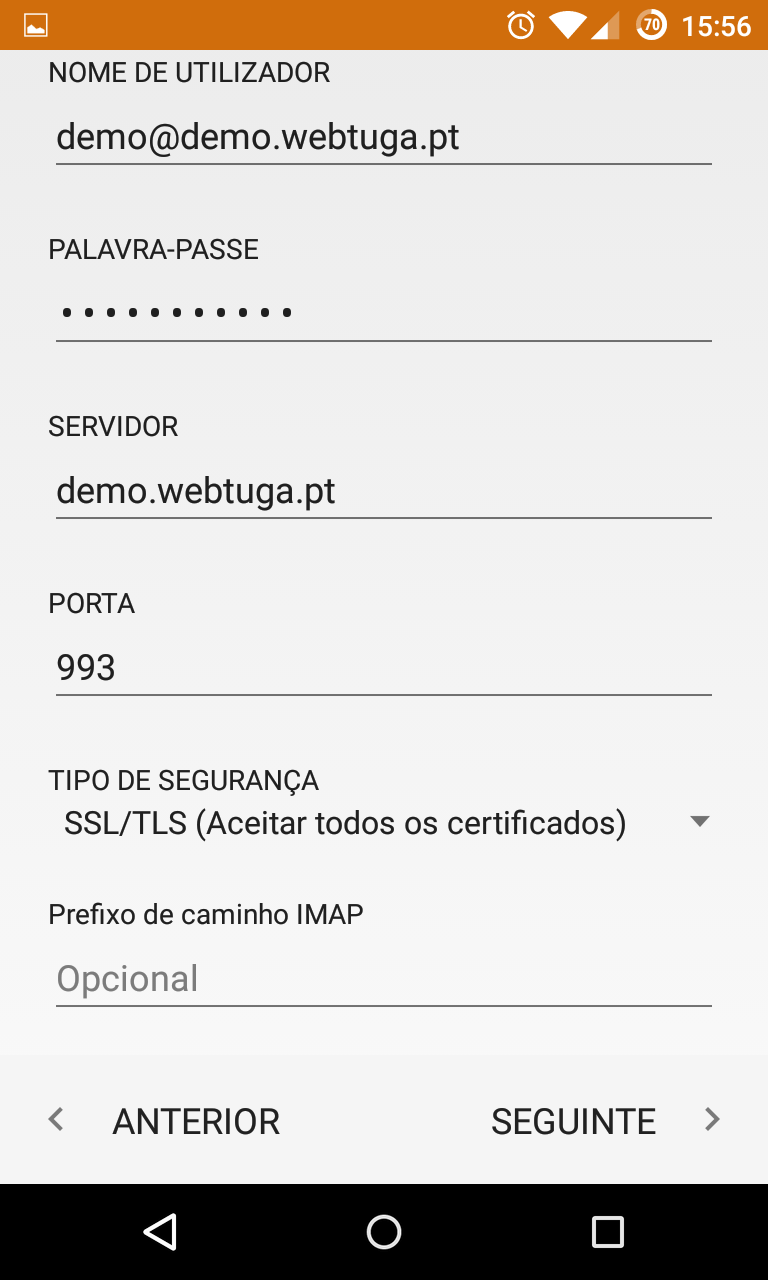Se tem um Smartphone com o sistema operativo Android, pode configurar a sua conta de e-mail no mesmo de forma a conseguir assim aceder aos seus e-mails e comunicar com os seus amigos, colaboradores e clientes a qualquer momento e em qualquer local.
A configuração do seu e-mail no seu telemóvel Android é bastante rápida e fácil de efectuar. Neste guia vamos ensinar-lhe a configurar a sua conta utilizando o protocolo IMAP, que lhe irá permitir sincronizar os e-mails do seu telemóvel com os e-mails que tem no servidor, permitindo assim a gestão da sua Caixa de Correio em vários dispositivos utilizando o servidor como ponto central de sincronização.
Por favor siga os passos indicados abaixo:
- Procure a aplicação “Email” no seu telemóvel. Esta aplicação é o cliente de e-mail nativo do Android, pelo que deverá já estar instalada no mesmo.

- Preencha o seu endereço de e-mail completo e clique no botão “Configuração Manual”.

- Seleccione a opção “IMAP” quando lhe for solicitado o tipo de conta.

- Insira a password da sua conta de e-mail para iniciar sessão e seleccione “Seguinte”.

- Na configuração do Servidor de Recepção IMAP irá necessitar de preencher todas as configurações solicitadas conforme indicado abaixo:


- “Nome de Utilizador” – Deverá preencher com o seu endereço de e-mail completo (Exemplo: demo@demo.webtuga.pt);
- “Palavra-Passe” – Indique a password que definiu quando criou a sua conta de e-mail;
- “Servidor” – Insira o endereço do servidor de e-mail (o servidor será mail.onomedoseudominio.com ou então qualquer outro endereço ou IP que aponte para o servidor de e-mail);
- “Porta” – Coloque as portas de ligação ao servidor IMAP (Servidor IMAP: 143 ou Servidor IMAP SSL: 993)
- “Tipo de Segurança” – Caso esteja a utilizar a ligação normal (Porta: 143) deverá manter a opção “Nenhuma”. Se pretender utilizar uma ligação segura (Porta: 993) deverá utilizar a opção “SSL/TLS (Aceitar todos os certificados)”;
- “Prefixo do caminho IMAP” – Pode deixar este campo vazio;
Após preencher todos os campos, prima “Seguinte” para continuar a configuração.
- Agora terá que inserir os dados para a ligação ao Servidor de Envio SMTP:


- “Servidor” – Preencha com o mesmo endereço que preencheu no campo Servidor da configuração IMAP;
- “Porta” – Indique a Porta 25 para ligação normal ou a porta 465 para uma ligação segura (SSL);
- “Tipo de Segurança” – Caso opte por uma ligação normal (Porta 25) deverá manter seleccionada a opção “Nenhuma”. Se pretender utilizar uma ligação segura SSL (Porta 465) deverá seleccionar a opção “SSL/TLS (Aceitar todos os certificados)”.
- “Requerer inicio de Sessão” – Marque esta opção para que seja feita uma ligação autenticada ao servidor de envio. Todas as ligações necessitam de autenticação com Username e Password.
- “Nome de Utilizador” – Preencha este campo com o seu endereço de e-mail completo.
- “Autenticação” – Preencha este campo com a password da sua conta de e-mail.
Agora que preencheu os campos da Configuração do Servidor de Envio de e-mails, deverá premir em “Seguinte”.
- Seleccione as opções de sincronização conforme pretender, indicando a frequência de sincronização e preferências de notificações.

- Para finalizar, indique um nome para a sua conta de e-mail no telemóvel e o Nome que irá ser apresentado como Remetente em todos os e-mails que enviar através do seu telemóvel.

Agora que já configurou tudo, deverá conseguir consultar e enviar os seus e-mails pelo seu Smartphone Android:

Caso tenha alguma duvida, não hesite em contactar-nos.